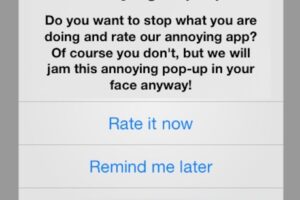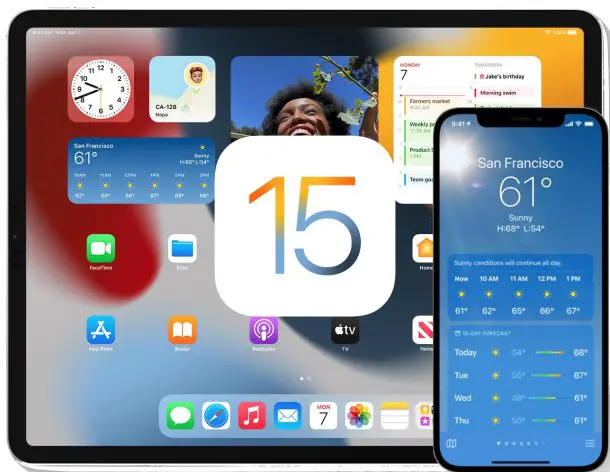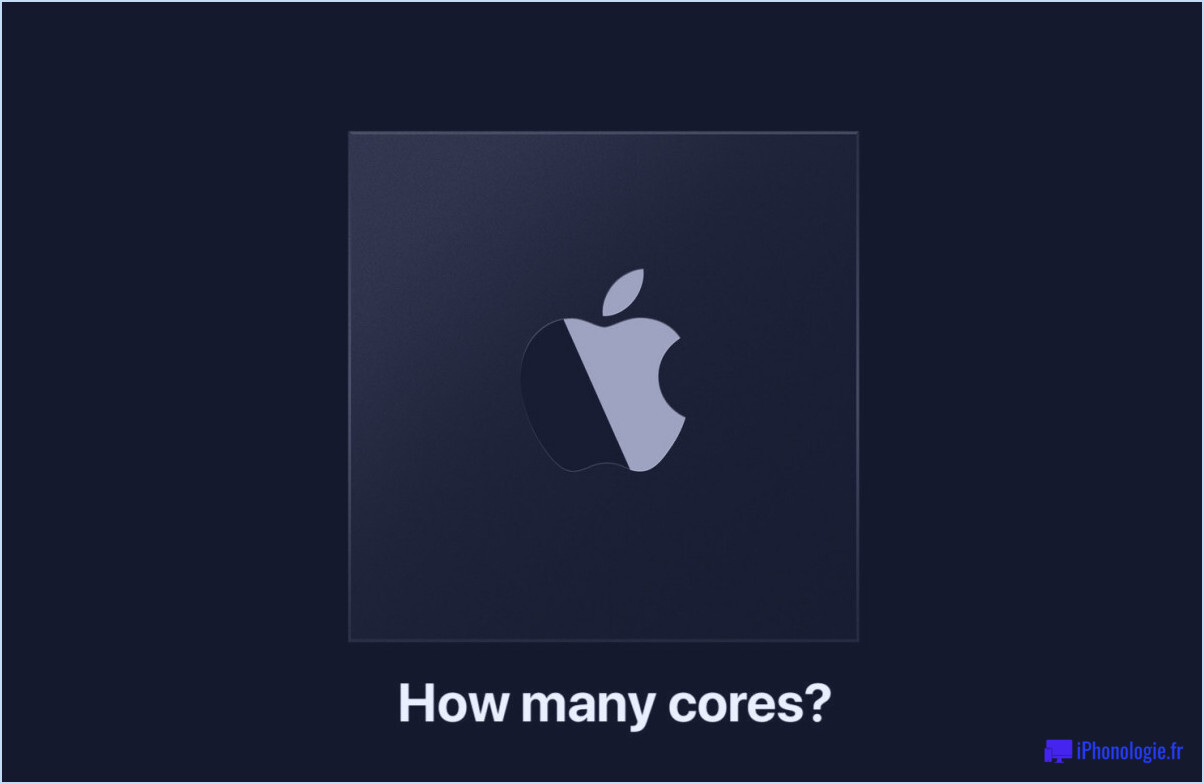Comment activer ou désactiver le raccourci d'accès à l'écran Apple Pay Lock sur l'iPhone
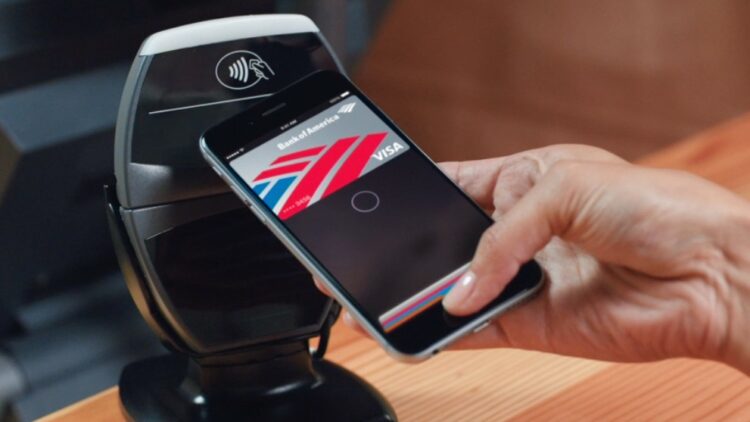
Les propriétaires d'iPhone qui ont configuré Apple Pay sur leur appareil peuvent utiliser un raccourci optionnel pour accéder à la fonction à partir de l'écran verrouillé.
En supposant que la fonction de verrouillage de l'accès à l'écran est activée avec Apple Pay, il suffit de double-presser le bouton Accueil de l'écran Apple verrouillé pour faire apparaître immédiatement Apple Pay . Si un raccourci de l'écran verrouillé pour Apple Pay vous semble pratique, vous voudrez probablement activer la fonction sur l'iPhone si vous ne l'avez pas encore fait.
Mais certains utilisateurs peuvent découvrir qu'ils activent involontairement Apple Pay grâce à ce raccourci de verrouillage de l'écran, et sur les derniers modèles d'iPhone, le déverrouillage de l'ID tactile est si rapide qu'il est presque inutile d'essayer d'appuyer deux fois sur le bouton Accueil sans déverrouiller l'écran. Ainsi, certains utilisateurs peuvent souhaiter désactiver le raccourci de l'écran de verrouillage d'Apple Pay.
Activer ou désactiver le raccourci d'accès à l'écran Apple Pay Lock sur l'iPhone
Que vous souhaitiez activer ou désactiver cette fonction, voici comment faire. Il vous faudra évidemment un iPhone avec le système Apple Pay et configuré pour avoir cette option.
- Ouvrez l'application "Settings" sur l'iPhone avec Apple Pay et allez à "Wallet & Apple Pay"
- Dans la section "Cartes", cherchez "Autoriser l'accès lorsqu'il est verrouillé" et activez ou désactivez l'interrupteur situé à côté du "Bouton d'accueil double-clic" selon que vous souhaitez utiliser ou non le raccourci de l'écran de verrouillage pour Apple Pay
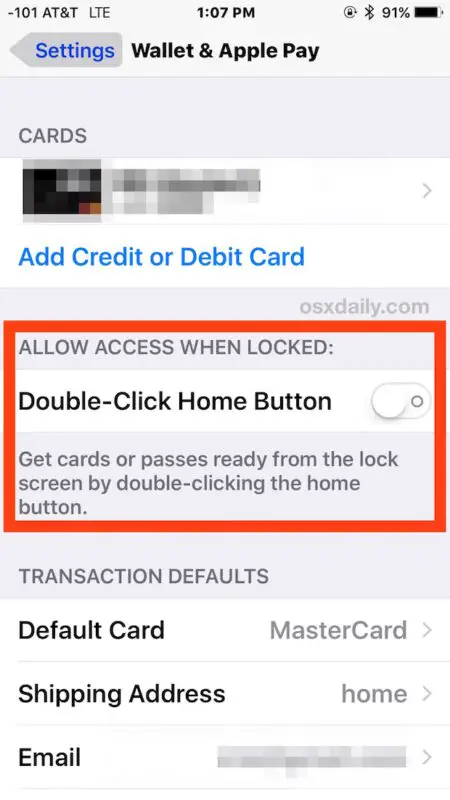
Si vous allumez la fonction, verrouillez l'écran de l'iPhone, puis appuyez deux fois sur le bouton Accueil pour appeler immédiatement le portefeuille de la carte Apple Pay.
Si vous désactivez la fonction, Apple Pay ne sera pas accessible à partir de l'écran de verrouillage.
Le fait que vous aimiez ou non cette fonction dépend probablement de la fréquence à laquelle vous utilisez Apple Pay sur l'iPhone, du fait que vous ayez ou non configuré Apple Pay sur une Apple Watch et du fait que vous vous retrouviez ou non à accéder involontairement à la fonction alors que vous n'en aviez pas l'intention.
Apple Pay est indéniablement utile, alors assurez-vous de définir votre raccourci en fonction de vos préférences et de la façon dont vous utilisez la fonction. Et si vous êtes en déplacement, n'oubliez pas que vous pouvez vérifier rapidement quels magasins prennent en charge Apple Pay en utilisant Apple Maps pour afficher les coordonnées des magasins et des restaurants.